Es ist eine Weile her, dass ich was über Scribble Tools geschrieben habe. In der Zwischenzeit hat sich vor allem in Sachen Mobile und Responsive Design Konzeption einiges getan, deswegen möchte ich euch eine Übersicht aller Scribble Tools vorstellen, die ich aktuell einsetze. Eine Anmerkung noch vorab: Bis auf Papier und eine iPad App arbeite ich zum Scribbeln komplett unter Windows:
- Grobentwürfe: Stift & Papier oder Powerpoint
- Feinkonzepte: Axure oder Visio
- Workflows, Sitemaps oder Use Cases: Visio
- Mobile: OmniGraffle iPad App
- Wenn Screendesign steht: Photoshop
Scribbles mit Stift und Papier oder am Whiteboard
Die ersten groben Ideen zu einem Produkt sammle ich fast immer „offline“ mit Stift und Papier. Nachdem ich die ersten 2-3 Hauptansichten des Produkts grob skizziert habe, steige ich auf „Online“ Tools um.
- Ideen sammeln: Mit Stift und Papier kann ich mich auf die Produktidee konzentrieren, ohne von irgendwelchen technischen Problemen abgelenkt zu werden (die ja immer auftreten, wenn man am PC arbeitet… ;-). Zu Stift und Papier greife ich auch, wenn ich mich während der Feinkonzeption an einem komplexen konzeptionellen Problem festgebissen habe. Dann wirkt eine „Bildschirmpause“ oft Wunder.
- Arbeiten in der Gruppe: Gestaltet man einen Entwurf in einer Gruppe, bieten sich Flipchart oder Whiteboard an, damit alle gut sehen können.
- Ideenfindung mit dem Kunden: In der direkten Zusammenarbeit mit dem Kunden haben einfache, handgezeichnete Scribbles den Vorteil, dass sie mehr Raum für Diskussionen lassen. Sieht ein Entwurf zu aufwändig und perfekt aus, trauen sich Kunden häufig nicht, Änderungswünsche zu äußern.
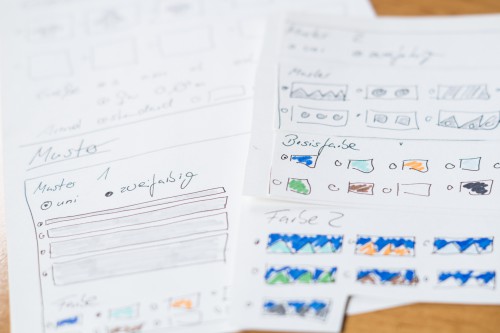
Schnellcheck Papier Scribbles
- Für erste Ideen, schnelle Grobentwürfe und Gruppenarbeit
- Sehr günstig!
- Positiv: Ablenkungsfrei, schnell und günstig
- Negativ: Änderungen sind aufwändig, Elemente können nicht mehrfach benutzt werden
Powerpoint Scribbles
Powerpoint setze ich ein, wenn ich Grobentwürfe im Rahmen einer Präsentation vorstelle. Auch wenn es absehbar ist, dass es mehrere Abstimmungsrunden zu einem Grobentwurf gibt, nutze ich Powerpoint, um die Änderungen leichter einpflegen zu können.
- Grobentwürfe in Präsentationen: Soweit es möglich ist, bereite ich für die erste Abstimmung mit dem Kunden bereits grobe Entwürfe vor. Vor allem für Kunden, die nicht täglich mit IT-Themen zu tun haben, ist es damit leichter, die Anforderungen an das Produkt zu formulieren. Auch die weiteren konzeptionellen Schritte lassen sich leichter ableiten. Da ich für Abstimmungstermine ohnehin immer eine Powerpoint Präsentation vorbereite, kann ich mich innerhalb einer Anwendung bewegen, wenn ich hier auch die Scribbles erstelle.
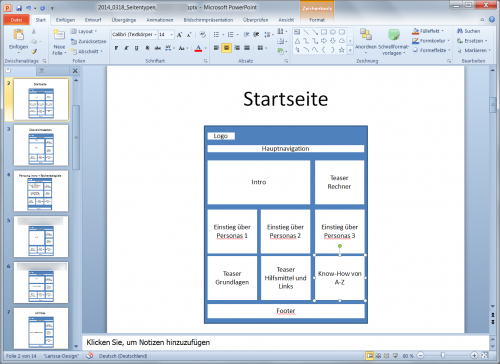
Scribble Powerpoint - Grobe Prozess- oder Strukturentwürfe: Auch erste Skizzen für Prozesse und Strukturen, wie z.B. Bestellabläufe oder Seitengerüste lassen sich schnell und einfach in Powerpoint darstellen.
Schnellcheck Powerpoint Scribbles
- https://products.office.com/de- de/professional
- Für Grobe Scribbles im Rahmen von Präsentationen, Grobentwürfe für Abläufe und Strukturen
- ab ca. 500,- EUR aktuelle Version Microsoft Office Paket, Office 2010 reicht aber auch (100,- EUR).
- Positiv: Schnell und übersichtlich, kann direkt in Präsentationen verwendet und bearbeitet werden, Vielzahl anderer Verwendungsmöglichkeiten.
- Negativ: Keine vordefinierten Scribble-Elemente, geringe Wiederverwertbarkeit von Elementen
Axure
Axure ist für große Projekte mittlerweile meine erste Wahl. Das Programm ist komplett darauf ausgelegt, umfangreiche Webprodukte und Apps zu scribbeln. Die Einarbeitung fällt relativ leicht. Auch dynamische Elemente lassen sich leicht erzeugen.
- Für Oberflächen-Feinkonzept in umfangreichen Projekten, da es eine Menge Zeit spart:
- Für Standard Interface-Elemente gibt es Vorlagen
- Elemente, die man häufiger verwendet, kann man einmal zentral anlegen und danach wiederverwenden
- Für dynamische Elemente, wie die Navigation, gibt es fertige Elemente. Damit fällt viel manueller Pflegeaufwand weg.
- Es gibt Mechanismen, um das Verhalten von responsive Designs einfach im Prototyp zu zeigen.
- Interaktive Prototypen: Mit wenig Aufwand kann man aus seinen Scribbles einen interaktiven Prototypen erstellen, den man für die Abstimmung mit dem Kunden nutzen kann oder für Usability-Tests.
- Einfaches Teilen von Prototypen: Prototypen können direkt auf einen Server von Axure hochgeladen werden. So haben auch Kunden schnellen und einfachen Zugriff auf die Prototypen.
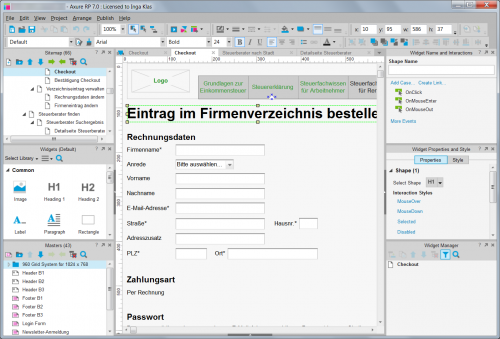
Schnellcheck Axure Scribbles
- http://www.axure.com/buy
- Feinkonzeption auch umfangreicher Projekte, interaktive Prototypen
- 289,- US$ Standard Version, Pro Version 589,- US$. In der Pro Version könnt ihr Anmerkungen in die Scribbles eintragen und im Team an Projekten arbeiten.
- Positiv: Einfache Bedienbarkeit, viele Konzeptionsvorlagen, Elemente wiederverwendbar, automatische Navigation, Prototypen einfach erstellen.
- Negativ: Bei Kunden noch nicht sehr verbreitet. Falls die Anforderung besteht, Quelldateien weiternutzen zu können, ggf. Kompatibilitätsproblem.
Visio
Visio hat mir jahrelang treue Dienste für Scribbles geleistet. Der Vorteil ist, dass man das Programm für weit mehr als Scribbles einsetzen kann. Viele Kunden arbeiten zudem schon mit diesem Programm, so dass sie eure Scribbles bei Bedarf weiter bearbeiten können. Der Nachteil ist der Preis. Die Shapes für Benutzeroberflächen sind leider nur in der Professional Variante enthalten, die in der aktuellen Version 740,- EUR kostet. Ich selbst arbeite noch mit der 2010 Version, die völlig ausreicht und um einiges günstiger ist. Zum Kauf dieses Programms würde ich euch nur raten, wenn ihr noch andere Funktionen in Visio nutzt oder eure Kunden mit diesem Programm die Scribbles weiter bearbeiten wollen.
- Scribbles für Benutzeroberflächen: Wie ihr in den Screenshots unten sehen könnt, hat Visio Professional etliche Shapes für grundlegende Elemente von Benutzeroberflächen. Standardoberflächen könnt ihr damit problemlos gestalten. Es gibt allerdings keine Hilfsmittel, um dynamische oder web-spezifische Elemente zu erstellen. Die Bedienung ist nicht annähernd so komfortabel, wie in Axure.
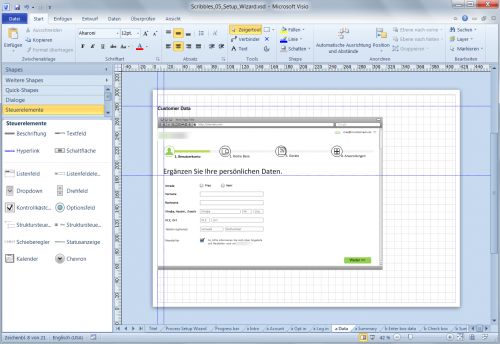
Scribble Visio - Use Case Diagramme, Workflows und Sitemaps: Neben Scribbles setze ich Visio für folgende weitere Konzeptionsaufgaben ein: Use Case Diagramme, Workflows und Sitemaps.
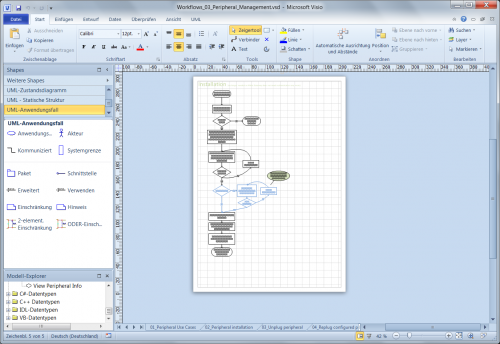
Visio Workflow 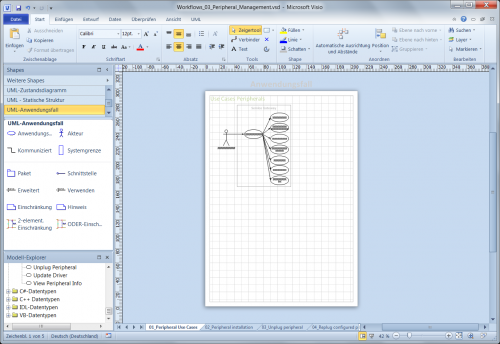
Visio Use Case Diagramm
Schnellcheck Visio Scribbles
- http://www.microsoftstore.com/store/msde/de_DE/pdp/Visio-Professional-2013/productID.283492700
- Feinkonzeption auch umfangreicher Projekte mit eher traditioneller Benutzeroberfläche
- 740,- € aktuelle Version, 2010 Version reicht aber aus, für ca. 150,- €
- Positiv: Universelles Tool für vielfältige Aufgaben. In Firmen häufig vorhanden.
- Negativ: Viel manueller Pflegeaufwand, keine interaktiven Elemente, hoher Preis.
OmniGraffle für iPad
Die OmniGraffle App fürs iPad nutze ich, um Scribbles für Apps und mobile Webseiten zu erstellen. Man hat ein besseres Gefühl für das Format und die Dimensionen, wenn man direkt auf dem späteren Ausgabegerät entwirft. Mit einem Preis von 50,- € ist das die teuerste App, die ich jemals gekauft habe. Der Preis ist aber vertretbar, da die Bedienung der App komfortabel ist und man auch noch viele andere Diagrammarten gestalten kann (z.B. als Ersatz für Worksflows und Sitemaps in Visio).
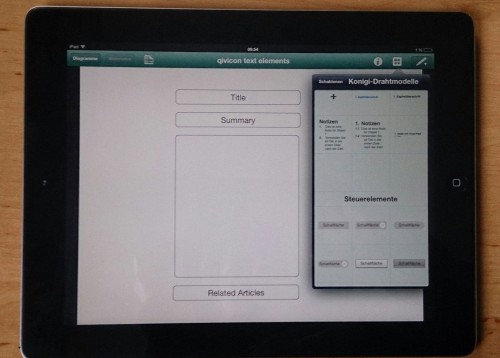
Schnellcheck OmniGraffle Scribbles
- https://www.omnigroup.com/omnigraffle
- Scribbles für mobile Apps und Webseiten
- 49,- EUR
- Positiv: Einfache Bedienbarkeit, universelles Tool für vielfältige Aufgaben. Direkter Bezug zum Ausgabegerät.
- Negativ: Medienbruch, falls Entwürfe am PC weiter verwendet werden.
Photoshop
Photoshop war zwar das erste Programm, das ich für Scribbles verwendet habe, heute benutze ich es dafür fast nicht mehr. Warum? Die Bearbeitung von Scribbles in Photoshop ist wesentlich aufwändiger, als z.B. in Axure. Photoshop bietet auch nur wenig spezifische Unterstützung für die Erstellung von Scribbles. Heute nutze ich es nur noch dann, wenn das Screendesign die konzeptionellen Überlegungen beeinflusst, z.B. wenn nur ein einzelnes Seitenelement neu gestaltet wird oder das Screendesign (aus welchen Gründen auch immer) vor der Konzeption steht.
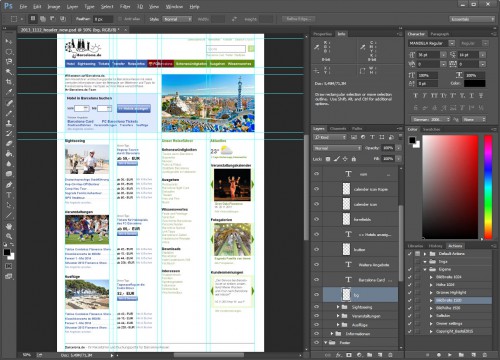
Schnellcheck Photoshop Scribbles
- http://www.adobe.com/de/products/photoshop.html
- Scribbles, wenn das Screendesign schon feststeht
- 23,79 pro Monat im Abo für die Vollversion. Zum reinen Scribbeln reicht aber auch Adobe Photoshop Elements für einmalig rund 80,- €
- Positiv: Pixelgenaue Entwürfe, viele Grafikfunktionen
- Negativ: Höherer Zeitaufwand für Erstellung, da keine Scribble-Optimierung
Fazit: Welches Scribble Tool empfehle ich?
Wenn ihr viele Scribbles erstellt…
legt euch Axure zu. Das Preis-Leistungsverhältnis ist klasse und es beschleunigt eure Arbeit ungemein.
Wenn ihr nur gelegentlich Scribbles erstellt…
nutzt das, was ihr schon habt: Powerpoint, Photoshop, Visio, Gimp, was auch immer. Denn dann lohnt sich die Anschaffung eines zusätzlichen Tools meistens nicht. Vor etlicher Zeit hatte ich auch mal das völlig kostenlose Scribble Plugin Pencil für Firefox vorgestellt. Damit kommt man auch sehr weit.
Eine Antwort zu „Übersicht Scribble Tools“
[…] Übersicht Scribble-Tools vom 25.02.2015 […]